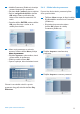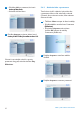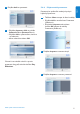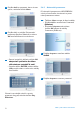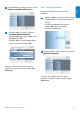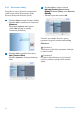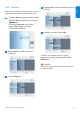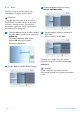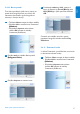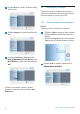User manual
5.4.9 Koláž
Chcete-lisoučasnězobrazitvětšípočet
uspořádanýchfotografií,použijtekoláž.
Poznámka:
Fotografienaformátovanétak,žejenelzeve
fotorámečkunormálnězobrazit,senormálně
zobrazujísčernýmokrajem.FunkceKoláž
automatickyvyplnítytookrajevícenásobným
zobrazenímstejnéfotografie.
1
• TlačítkemMenuvstuptedohlavnínabídky.
• PřejdětedolůaoznačteikonuPrezentace
(Slideshow).(Slideshow).
• Přechodemdopravanebostiskem
tlačítkaOKvstuptedonabídky
Prezentace(Slideshow).
2
PřejdětedolůnanabídkuKoláž(Collage).
3
Přejdetedoprava.Otevřeseseznam
různých uspořádání koláže..různýchuspořádáníkoláže..
4
• Přejdětedolůavybertesipožadované
uspořádání.
• VýběrpotvrďtestiskemOK.
Chcete-litutonabídkuukončitaspustit
prezentacifotografií,stisknětetlačítkoPlay
Slideshow.
Poznámka:
PokudsivybereteuspořádáníRandom,
fotorámečekpoužijerůznánáhodnáuspořádání
koláže.
36
Další využití vašeho PhotoFrame